Bluetooth là một trong những phương thức giúp laptop kết nối với các thiết bị khác như bàn phím, tai nghe, chuột, loa… Tuy nhiên, không phải ai cũng biết cách mở bluetooth trên laptop của mình. Dưới đây, Ben Computer sẽ hướng dẫn bạn cách mở bluetooth trên máy tính đơn giản nhất. Theo dõi ngay nhé!
I. Những lợi ích khi sử dụng bluetooth trên laptop
Khi dùng bluetooth trên máy tính sẽ giúp bạn:
- Truyền tải các tệp tin giữa các laptop với nhau mà không cần dây cap.
- Chia sẻ hình ảnh nhanh chóng, đảm bảo chất lượng hình ảnh tốt nhất.
- Giúp chia sẻ kết nối internet dễ dàng.
II. Hướng dẫn cách mở bluetooth trên laptop đơn giản
Hiện nay, hệ điều hành Windows được dùng phổ biến nhất là win 10 và win 7. Vì vậy, Ben Computer sẽ hướng dẫn các bạn cách mở bluetooth trên laptop với 2 phiên bản win này.
1. Cách mở bluetooth trên laptop win 10
Để mở bluetooth trên laptop win 10, các bạn thực hiện theo các bước sau:
Bước 1: Phía dưới góc trái màn hình laptop, bạn nhấn chọn biểu tượng cửa sổ Windows để mở menu Start.
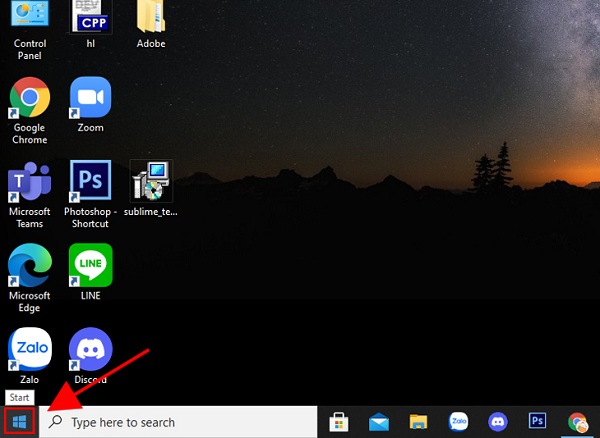
Chọn biểu tượng cửa sổ Windows để mở menu Start
Bước 2: Tại thanh menu, bạn chọn biểu tượng cài đặt là Settings.
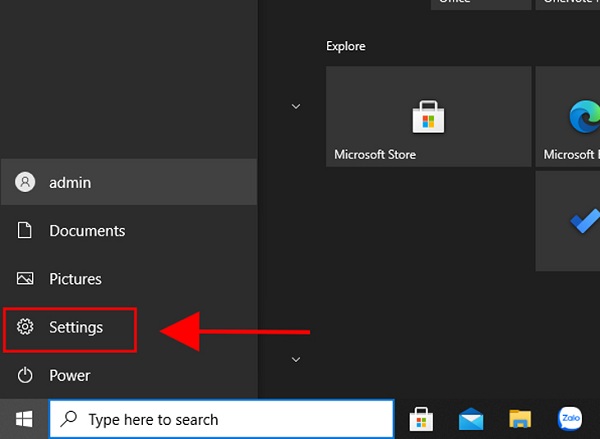
Chọn mục Settings
Bước 3: Tại màn hình Windows Setting chọn Devices.
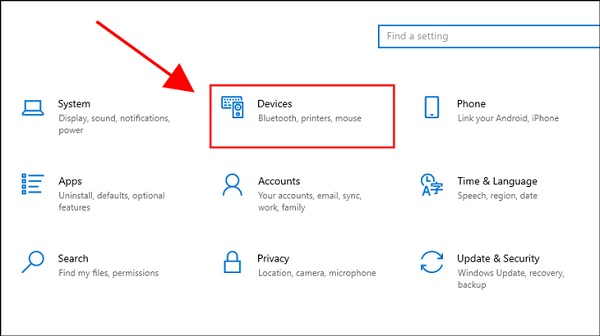
Tiếp tục chọn mục Devices
Bước 4: Tiếp theo, bạn chọn mục Bluetooth & other devices, tại biểu tượng Bluetooth bạn gạt nút sang phải để kích hoạt chức năng bluetooth.
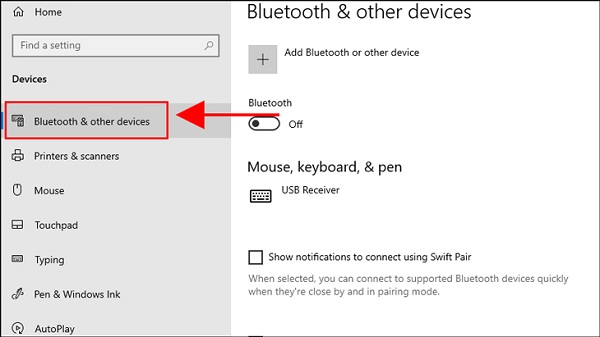
Nhấn vào mục Bluetooth & other devices để kích hoạt chức năng bluetooth
2. Cách mở bluetooth trên laptop win 7
Với laptop sử dụng win 7, để mở bluetooth bạn thực hiện như sau:
Bước 1: Nhấn vào biểu tượng Start bên dưới góc trái màn hình, sau đó nhấn chọn Control Panel.
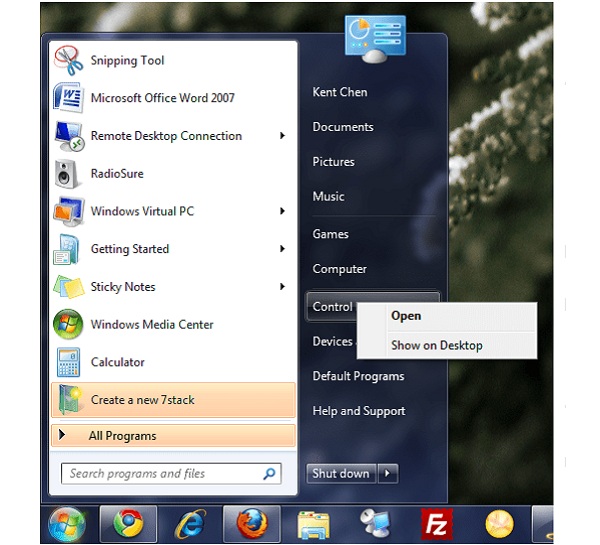
Chọn mở Control Panel
Bước 2: Chọn mục Network and Internet bên phía cột trái.
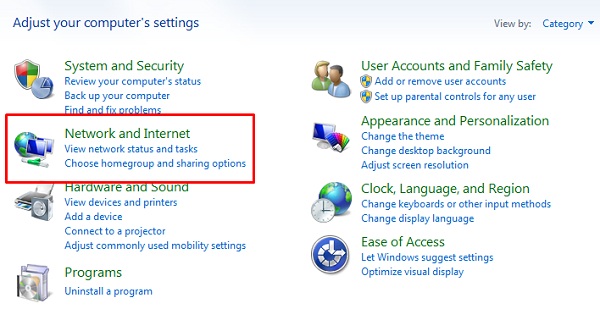
Chọn mục Network and Internet
Bước 3: Tiếp tục chọn Network and Sharing Center.
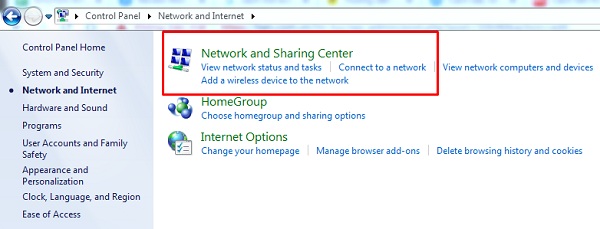
Nhấn chọn Network and Sharing Center
Bước 4: Sau đó nhấn chọn Change adapter settings
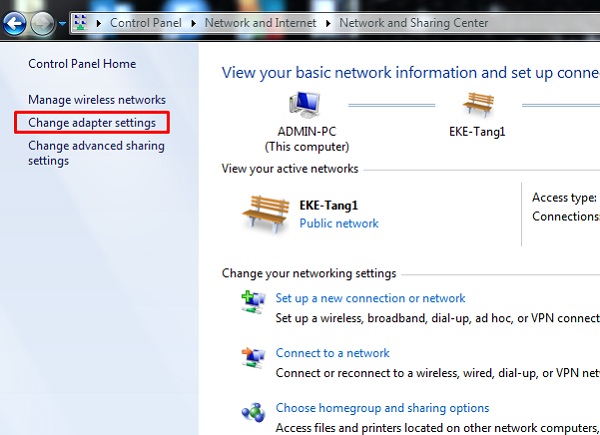
Nhấn chọn Change adapter settings
Bước 5: Nhấn chuột phải vào Bluetooth Network Connection sau đó chọn Enable để bật bluetooth.
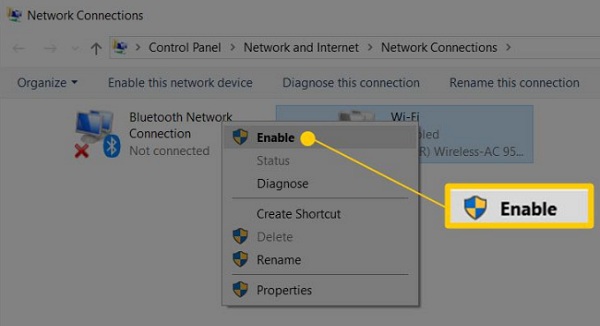
Bật bluetooth chọn enable
III. Tại sao máy tính không mở được bluetooth?
Trong một số trường hợp bạn không thể mở được bluetooth trên máy tính. Nguyên nhân là do:
- Máy tính của bạn không có bluetooth
- Bluetooth của máy tính không hoạt động
Chúng ta sẽ tùy thuộc vào từng nguyên nhân để có cách khắc phục phù hợp.
- Trường hợp máy tính không có bluetooth thì các bạn cần: bật dịch vụ bluetooth support và khôi phục dịch vụ này. Nếu vẫn không kết nối được bluetooth thì cần tải driver talent để quét máy tính sửa lỗi Driver Bluetooth. Tiếp theo, hãy cập nhật driver bluetooth là được.
- Nếu bluetooth của máy tính không hoạt động thì bạn hãy: kiểm tra xem chế độ bluetooth trên laptop đã được bật chưa. Nếu đã bật mà không kết nối được bluetooth thì cần cập nhật driver bluetooth.
Với những hướng dẫn về cách mở bluetooth trên laptop trên hy vọng sẽ giúp ích cho các bạn. Nếu thấy thông tin hữu ích, hãy chia sẻ ngay tới người thân và bạn bè. Hãy thường xuyên truy cập Ben Computer để cập nhật những thông tin về máy tính các loại nhé.
Tham khảo bài viết:

